はじめに
LINEは今やスマートフォンで必須のアプリと言えますが、実はPCでも使うことができることをご存知ですか?
私はコーチングをやっていますが、最近LINEを使ってコーチングを行うことが多くなってきました。PCでLINEを使うことができると、ヘッドセットが使用できるのでとても便利です。
そこでこの記事では、PCでヘッドセットを用いてLINEを使う方法について説明します。ここではWindows版を元に説明しますが、Macでも同様に使うことができます。
1.PC版LINEをダウンロードしてインストール
まずは下のサイトからPC版のLINEをダウンロードします。
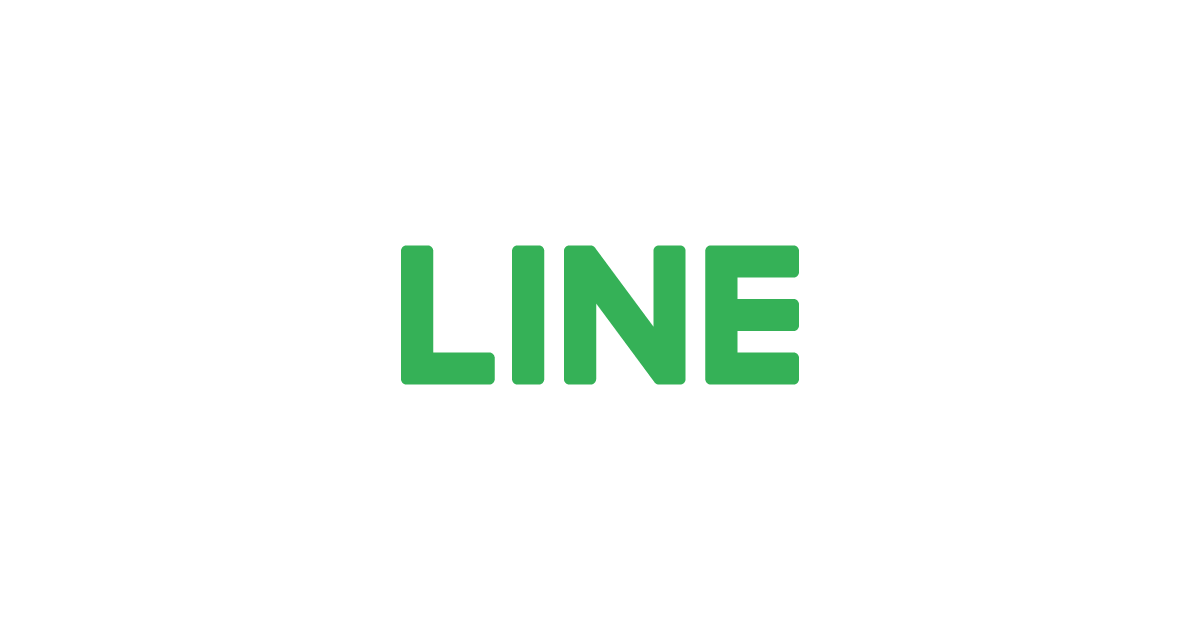

ダウンロードしたファイル(WindowsはLineInst.exe)を開いてインストールします。
2.起動してログイン
インストールが完了したら、LINEを起動してログインします。スマートフォンで登録したメールアドレスとパスワードを入力します。

無事にログインできれば、スマートフォンで使っているアカウントで、PCから同じようにLINEを使うことができます。
3.ヘッドセットの設定
ログインできたらヘッドセットの設定を行います。設定の前にヘッドセットをPCと接続してください。
まず、LINEのウィンドウ左下の”…”をクリックして設定の項目を開きます。

次に、通話の項目を選択して、スピーカー設定とマイク設定をヘッドセットに変更します。

これでヘッドセットでLINE通話ができるようになりました。
まとめ
PC版LINEの設定について説明しましたが、思ったより簡単ではないでしょうか。
LINEでヘッドセットが使えると、私のようにコーチングを行ったり、あるいは作業をしながら通話したり、ボイスチャットをしながらゲームをプレイしたりできるので便利です。この記事を参考にして、ぜひやってみてください。
ヘッドセットの選び方については、下の記事をご参考にどうぞ。

追記
最近PC版LINEの調子が良くない(着信に出られない)場合もあるので、対策としてスマホ用ヘッドセットを購入し、スマートフォンのLINEでコーチングを行っています。ヘッドセットでLINE通話を使いたい場合は、スマホ+ヘッドセットの組み合わせをオススメします。詳しくは下の記事をご覧ください。





コメント